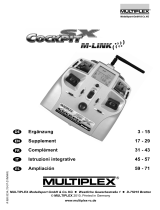La página se está cargando...

Instrucciones Interface Simulador USB
MULTIPLEX Modellsport GmbH & Co.KG • Westliche Gewerbestraße 1 • D-75015 Bretten (Gölshausen) • www.multiplex-rc.de
Manual de instrucciones USB Simulator-Interface # 8 5153 (07-08-30/CHHO) • ¡Reservados los derechos de corrección y modificación! •
MULTIPLEX
! Estas instrucciones son parte del producto.
En ellas se incluye información importante, así
como consejos de seguridad. Por este motivo
se han de tener en todo momento a mano e
entregarlas en caso de venta del producto a
terceros.
1.
DATOS TÉCNICOS
Interface
Simulador
USB
para emisoras MULTIPLEX
para emisoras MULTIPLEXpara emisoras MULTIPLEX
para emisoras MULTIPLEX
Nº pedido
# 8 5153
# 8 5153# 8 5153
# 8 5153
Requisitos de
Hardware
Emisora con casquillo multifuncional
(casquillo de carga para enchufes de
diodos DIN)
PC con conexión USB
Requisitos de
Software
Windows98, ME, 2000, XP,
Simulador de vuelo FMS
2. I
NSTALACIÓN
1. Encender el ordenador, arrancar Windows, en caso necesario
(en Windows 2000/XP) registrarse como administrador.
2. Conectar el conector USB a cualquier conexión USB libre. La
instalación del controlador la realiza el mismo Windows. La
LED se ilumina permanentemente.
3. Los recorridos de la emisora se deben ajustar, si es posible, al
100% y el trimado en neutral. Conectar la emisora apagada
con ayuda del enchufe de diodos. A continuación, encender
la emisora. La LED parpadea rápidamente. Ahora, la emisora
se puede utilizar como Joystick.
3. E
L
S
IMULADOR DE VUELO
FMS
Aprender a volar y entrenar sin accidentes. Independientemente
de profesores de vuelo o compañeros de club, del tiempo y de
la hora del día. Con el Interface del Simulador de MULTIPLEX y el
simulador de vuelo FMS gratuito esto por fin es posible, ya que
todas las emisoras de MULTIPLEX vienen equipadas de serie con
el casquillo profesor/alumno (excepto PROFI CAR).
Ya están a disposición el simulador de vuelo FMS y los diferentes
modelos de MULTIPLEX para poder ser descargados
gratuitamente desde nuestras páginas de Internet
http://www.multiplex-rc.de/. Se le ha dado mucha importancia a
las características de vuelo de los modelos del simulador, para
que éstos sean lo más parecidos posibles a los reales. En el
futuro se seguirán desarrollando más modelos para el FMS y se
pondrán gratuitamente a vuestra disposición.
4. A
PLICACIÓN
Arranque la aplicación deseada, por ejemplo, el FMS. En el caso
del FMS, vaya al menú „Controles“->„Tipo de Control“. Seleccione
„ Joystick“ y pulse en la opción „Mapeado/Calibración“.
Arranque el calibrado, mueva todas las palancas en todas las
direcciones hasta el tope y después pulse el botón „Seguiente“.
Ponga todas las palancas en su posición central y pulse el botón
„Final“. A continuación, asigne las funciones de control a los
distintos canales/palancas. En caso necesario hay que seleccionar
el invertir la dirección. Finalice el calibrado accionado el botón
„OK“. Ahora se puede controlar el modelos seleccionado con la
emisora.
5.
DESCRIPCIÓN DE LAS FUNCIONES
El Interface del Simulador MULTIPLEX en el PC junto con su
equipo de radiocontrol funciona como un Joystick completo con
hasta 7 ejes y 6 botones. Con ello, el simulador de vuelo FMS
puede ser manejado por un Joystick, como muchos otros
programas también.
El Interface del Simulador convierte la señal PPM de la emisora
en un aparato de control Joystick USB (desde Win98 menos Win
NT).
6. S
OLUCIÓN DE PROBLEMAS
Al conectar por primera vez el Interface del Simulador USB al PC,
Windows reconocerá automáticamente el adaptador como un
aparato nuevo con el nombre "RC-Joystick USB Interface".
Comenzará entonces a instalar un controlador HID y puede pasar,
que Windows pregunte por el CDROM de Win.
Después de instalar correctamente el controlador, se habrá
guardado un nuevo Joystick „RC-J“ en el control del sistema bajo
opciones de juego. Aparecerá un nuevo dispositivo HID. Según el
controlador HID tendrá un Joystick de hasta 7 ejes y 6 teclas. El
calibrado de este Joystick bajo opciones de juego ocurre
automáticamente. Por eso no es necesario un calibrado manual.
Este se realizará en la aplicación deseada (FMS).
Para el caso en el que bajo opciones de juego no aparezca
ningún „RC-J“, hay que instalar manualmente un Joystick HID. El
procedimiento se explica bajo opciones de juego en „Solución de
problemas“.
Si en Windows 2000/XP no se está dado de alta como
administrador , puede pasar, que el „RC-J“ no aparezca bajo
opciones de juego. O bien uno se da de alta como
administrador, o se abren los privilegios de las opciones de juego
para todos los usuarios ( 7.
7.7.
7.).
Si además del Interface del Simulador hay que instalar Joysticks
adicionales, se debe determinar el Interface del Simulador en
primer lugar o como predeterminado en XP bajo opciones de
juego.
7. J
OYSTICK NO SOLO COMO
A
DMINISTRADOR
(
CON
W
INDOWS
2000/XP)
! Atención:
Atención: Atención:
Atención: Realice sin falta una copia de seguridad del
registro, antes de que haga modificaciones en el registro.
Con Windows 2000/XP puede ocurrir, que no se tenga acceso a
un Joystick. Este sería el caso, si se está dado de alta como
usuario sin privilegios de administrador Aún así, para tener
acceso al Joystick instalado sin disponer de privilegios de
administrador, hay que darse de alta como administrador y
determinar las preferencias para el acceso total para el usuario
deseado a los tres registros. ¡No se realizarán modificaciones en
las claves durante este proceso! Como administrador proceda de
la siguiente manera después de la instalación del Joysticks:
1. Arranque la herramienta de registro regedt32.exe
(Atención: no regedit, ¡con ello es imposible!).
2. Seleccione la ventana HKEY_LOCAL_MACHINE desde el
ordenador local.
3. Marque la entrada:
SYSTEM --> CurrentControlSet --> Control --> DeviceClasses --
> {4d1e55b2-f16f-11cf-88cb-001111000030}
4. Seleccione la opción "Seguridad->Privilegios" en el menú y
configure todos los privilegios para el usuario deseado.
5. Proceda de la misma forma con las siguientes entradas:
SYSTEM --> CurrentControlSet --> Control --> DeviceClasses -->
{cae56030-684a-11d0-d6f6-00a0c90f57da}
SYSTEM --> CurrentControlSet --> Control --> MediaResources -
-> Joystick
6. Cierre la ventana Regedt32 y dése de baja como
administrador.
Después de darse de alta como usuario, el Joystick también
estará a disposición de éste.
1/6